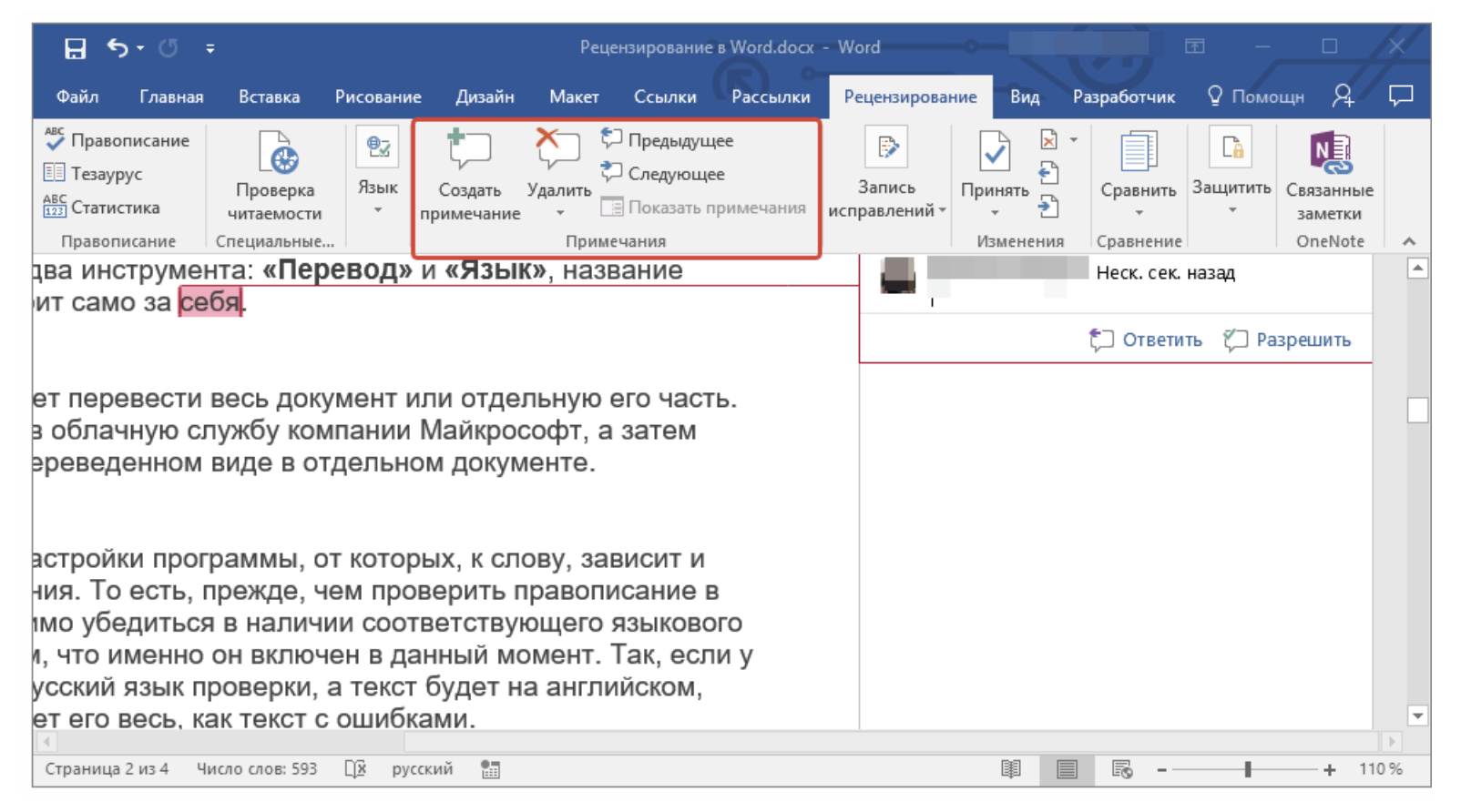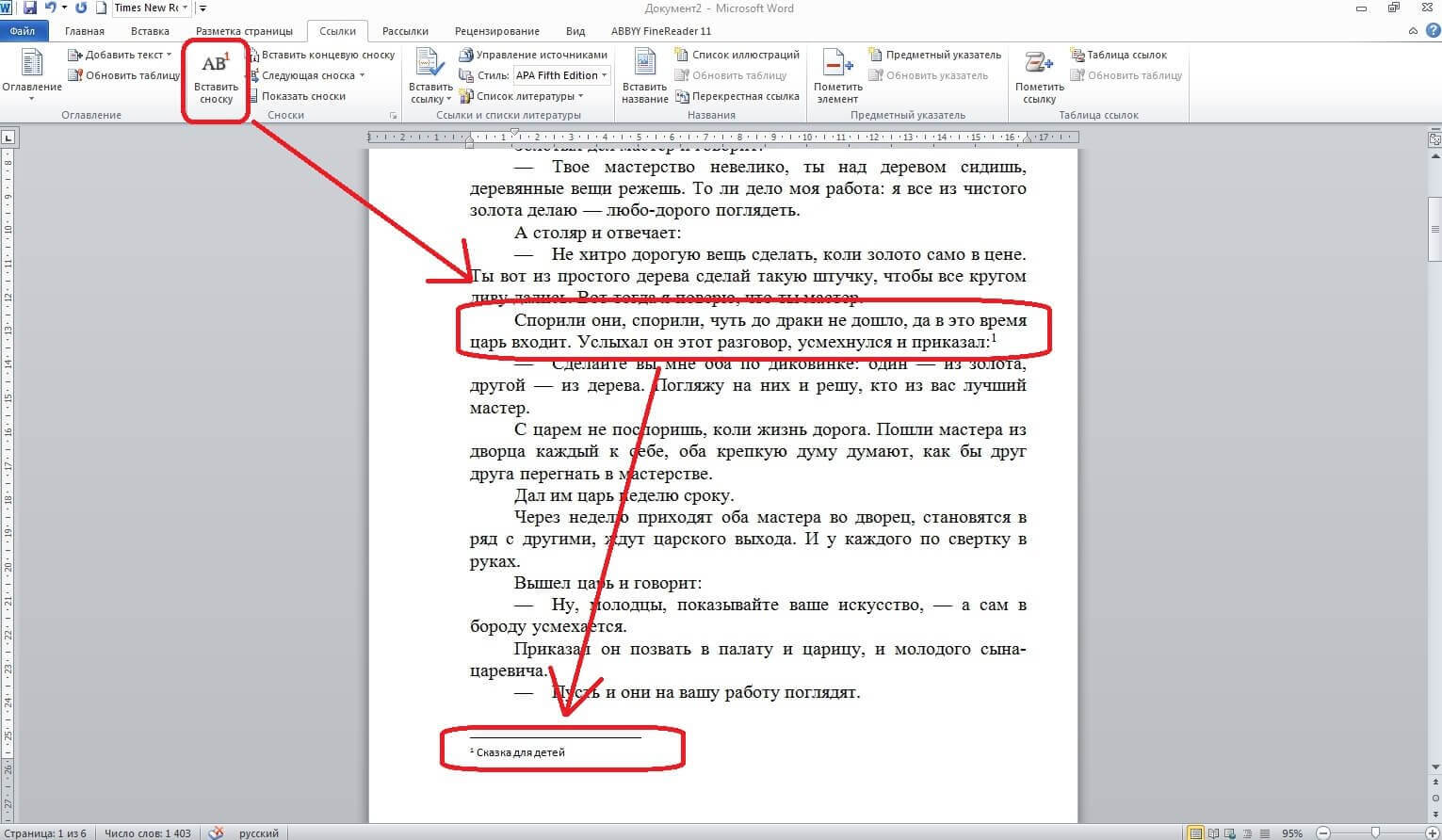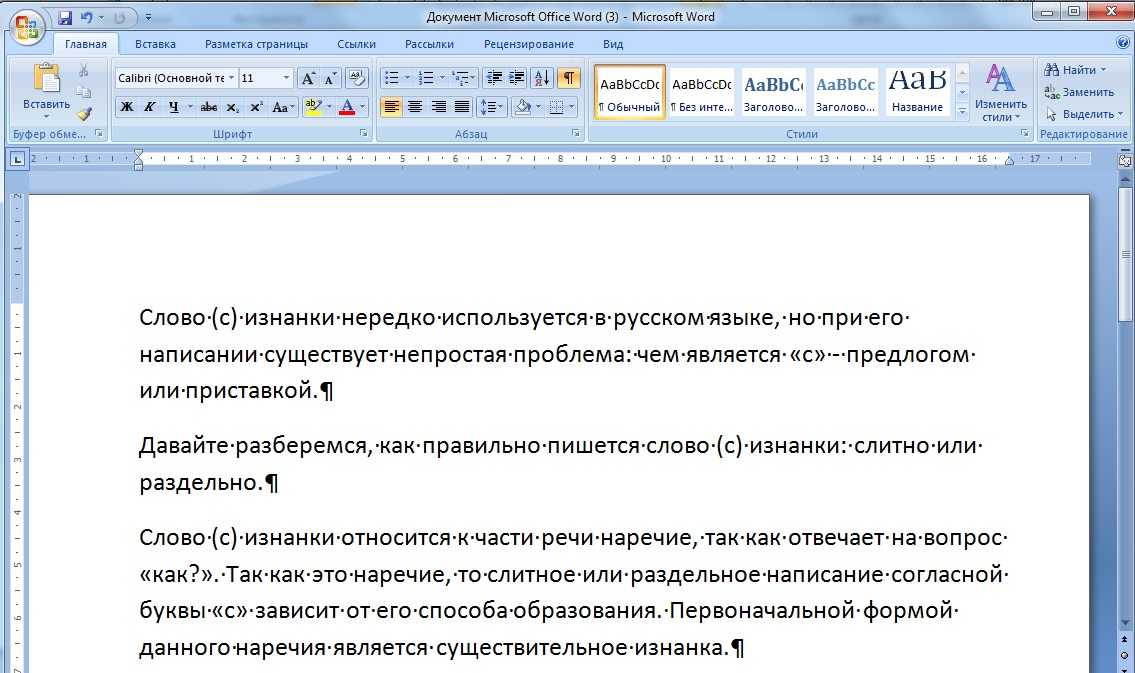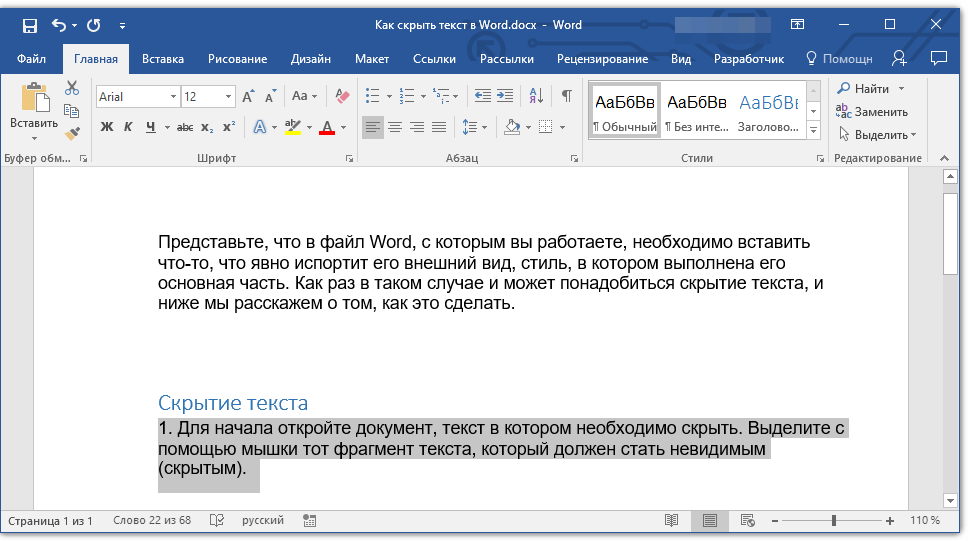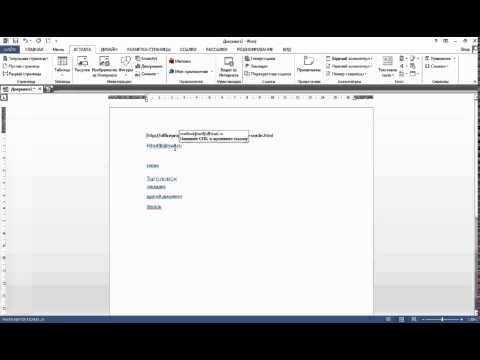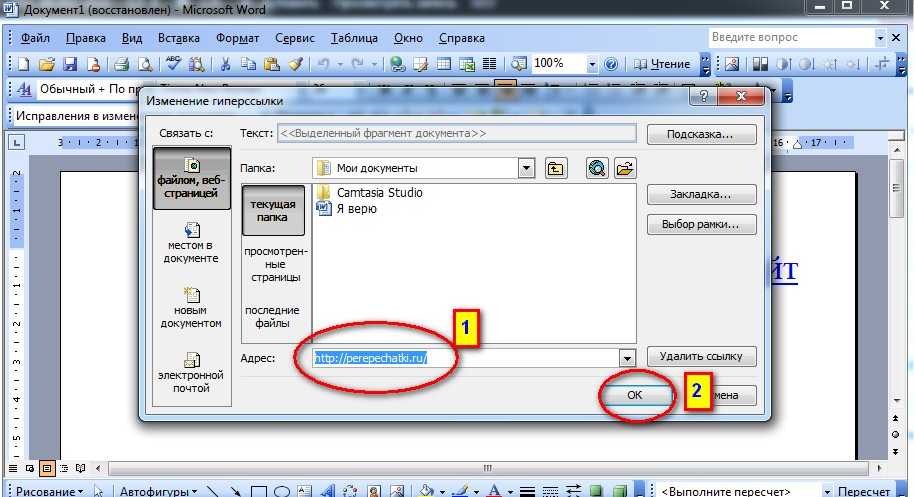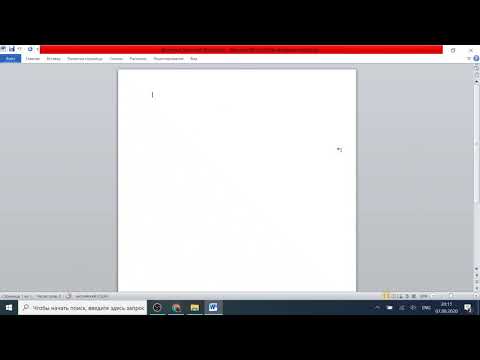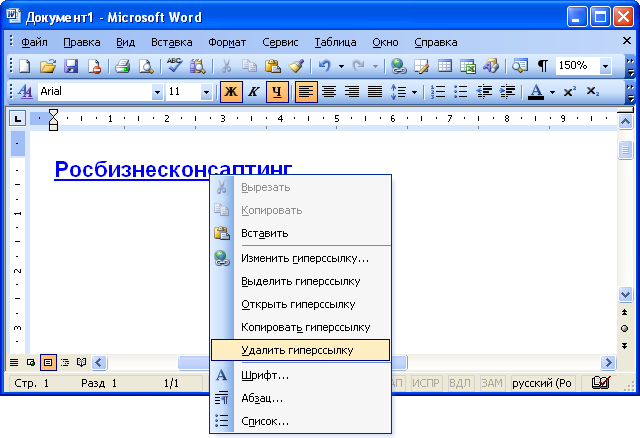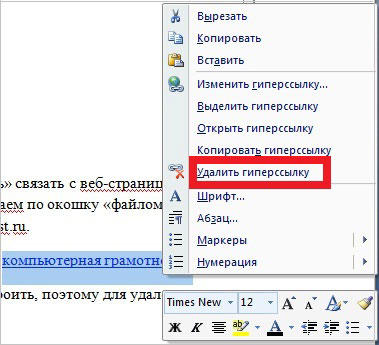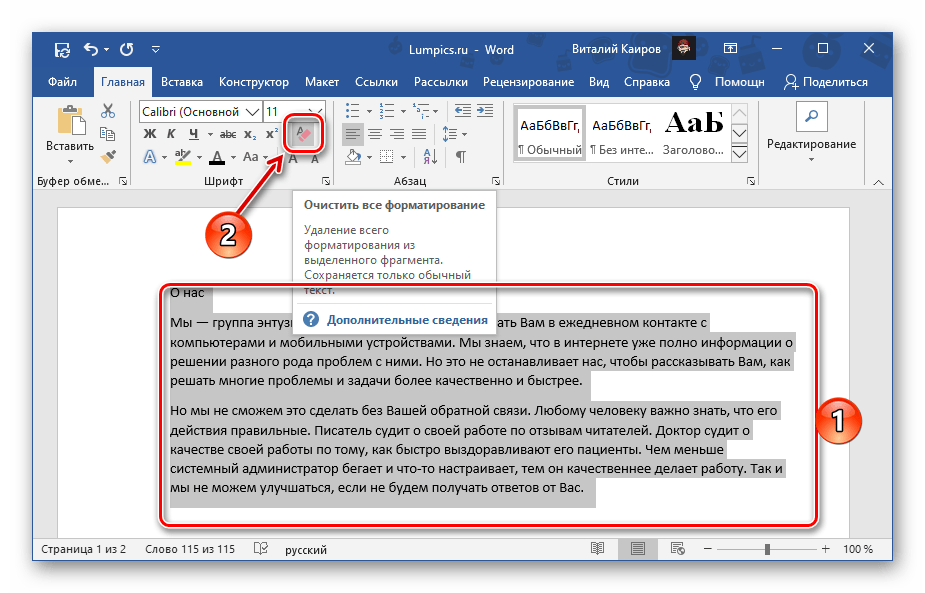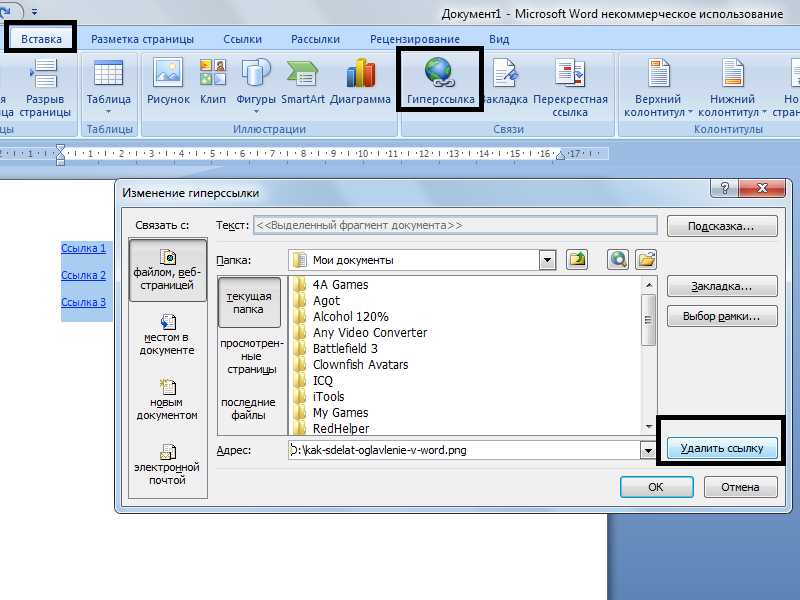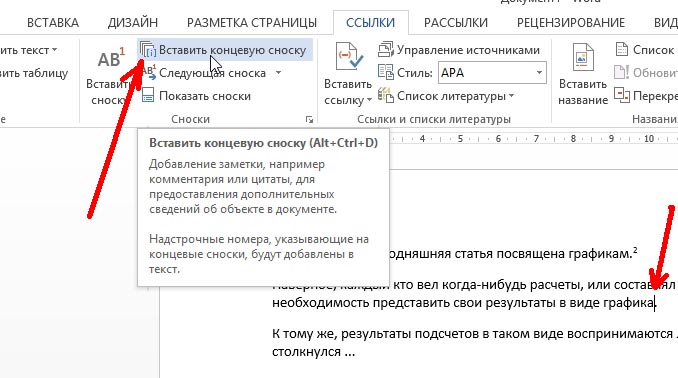Эффективное удаление всех гиперссылок в документе Word
На этой странице вы найдете подробное руководство о том, как удалить все гиперссылки в документе Microsoft Word. Следуйте нашим простым и эффективным советам для быстрого решения этой задачи.
Используйте комбинацию клавиш Ctrl+A, чтобы выделить весь текст документа.
Как убрать гиперссылки (удалить гиперссылки в Word)
Нажмите Ctrl+Shift+F9, чтобы удалить все гиперссылки в выделенном тексте.
Как удалить ссылки в Ворде?
Если вам нужно удалить гиперссылки только в определенной части документа, выделите этот фрагмент вручную перед нажатием Ctrl+Shift+F9.
Как убрать гиперссылку в Ворде?
Для удаления отдельных гиперссылок щелкните правой кнопкой мыши на гиперссылке и выберите Удалить гиперссылку.
Как убрать гиперссылку в Ворде
Используйте макросы для автоматизации удаления всех гиперссылок в документе. Создайте новый макрос в редакторе VBA и вставьте следующий код: Sub RemoveHyperlinks() Selection.WholeStory Selection.Fields.Unlink End Sub
Как убрать гиперссылки из документа ворд
Откройте вкладку Рецензирование и используйте инструмент Проверка документа для поиска и удаления всех гиперссылок.
Как удалить историю открытых документов в Microsoft Office
Скачайте и установите специальные плагины или надстройки для Word, которые помогут вам быстро удалить все гиперссылки в документе.
Как удалить все гиперссылки сразу в документе Word
Создайте резервную копию документа перед удалением гиперссылок, чтобы избежать случайной потери данных.
После удаления гиперссылок проверьте документ на наличие других форматирований, которые могли быть изменены.
Регулярно обновляйте программное обеспечение Word для получения новых инструментов и функций, которые могут упростить удаление гиперссылок.
Как удалить ссылки в Word